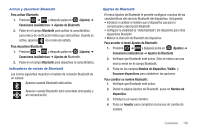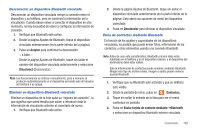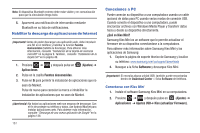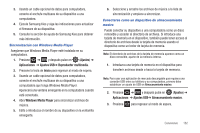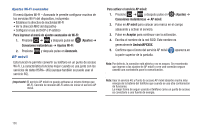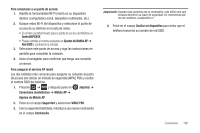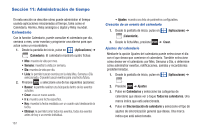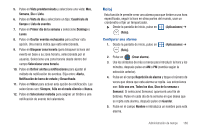Samsung SGH-T959V User Manual (user Manual) (ver.f4) (Spanish) - Page 168
Wi-Fi
 |
View all Samsung SGH-T959V manuals
Add to My Manuals
Save this manual to your list of manuals |
Page 168 highlights
4. Conecte el enchufe multiusos de su dispositivo a una computadora usando un cable opcional de datos para computadora. Aparecerá una ventana emergente en la computadora cuando esté conectada. 5. Abra la carpeta para ver archivos. 6. Copie archivos desde la computadora hacia la tarjeta de memoria. Wi-Fi Acerca de Wi-Fi Wi-Fi (abreviatura en inglés de "fidelidad inalámbrica") es un término que se emplea para algunos tipos de redes de área local inalámbricas (WLAN). La comunicación Wi-Fi requiere acceso a un punto de acceso inalámbrico (WAP) existente y disponible. Estos WAP pueden estar abiertos (no protegidos), como la mayoría de las zonas activas ("Hot Spots"), o protegidos (precisando el nombre del enrutador y la contraseña). Nota: Después de completar una conexión a una red Wi-Fi activa, la función Wi-Fi Calling (Llamar con Wi-Fi) se activará automáticamente. Para obtener más información, consulte "Llamar con Wi-Fi" en la página 57. Activación de Wi-Fi En forma predeterminada, la característica Wi-Fi del dispositivo se encuentra desactivada. Activar Wi-Fi permite que el dispositivo pueda detectar y conectarse a WAP compatibles dentro del alcance. 1. Presione ➔ y después pulse en (Ajustes) ➔ Conexiones inalámbricas ➔ Ajustes Wi-Fi. 2. Pulse en Wi-Fi para activar la característica. Una marca indica que el Wi-Fi está activado. El dispositivo busca conexiones inalámbricas disponibles dentro del rango y las muestra bajo redes Wi-Fi en la misma pantalla. Conexión a una red Wi-Fi 1. Presione ➔ y después pulse en (Ajustes) ➔ Conexiones inalámbricas ➔ Ajustes Wi-Fi. Los nombres y ajustes de seguridad (red abierta o protegida con WEP) de redes Wi-Fi detectadas aparecerán en la sección Redes Wi-Fi. 2. Pulse en la red con la que desea conectarse. Nota: Cuando seleccione una red abierta, se conectará automáticamente. 3. Introduzca la contraseña inalámbrica (si fuese necesario). 163